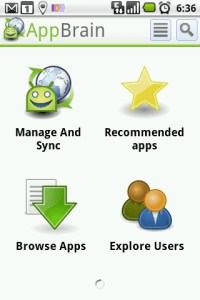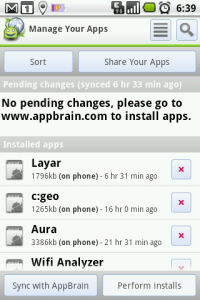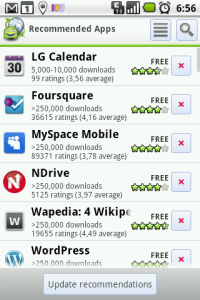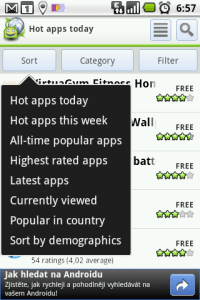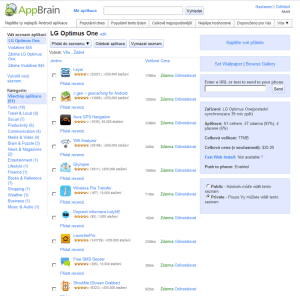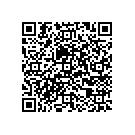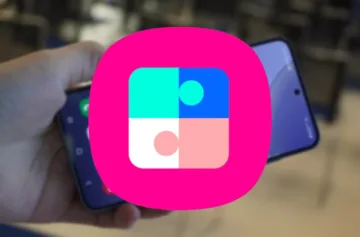AppBrain: Android Market lépe a efektivněji
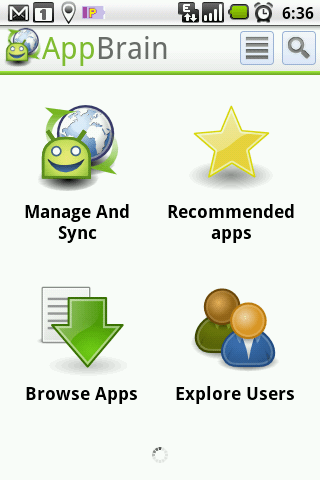
Po výměně telefonu patří k nejotravnějším úkonům opětovná instalace všech aplikací, která může i s konfigurací zabrat třeba i několik hodin. Nejen s tímto problémem vám pomůže AppBrain, který vám dnes představíme.
První dimenze: aplikace v telefonu
Po nainstalování a spuštění aplikace AppBrain je nejprve nutné ji provázat se svým Google účtem. Tento krok je nezbytný proto, abyste mohli spravovat seznamy svých aplikací skrze webový prohlížeč na počítači.
Úvodní obrazovka nabízí čtyři velké ikony. První Manage And Sync slouží ke správě a synchronizaci nainstalovaných aplikací. Tlačítkem Sync with AppBrain provedete synchronizaci telefonu se serverem. Po jejím dokončení se v horní části zobrazí seznam aktualizovaných programů, ale také případné požadavky na instalaci či odinstalaci, jež jste předtím zadali skrze web. To je právě jedna z výhod AppBrainu proti standardnímu Android Marketu: zatímco získávání informací o zajímavých aplikacích je na telefonu poněkud omezené, na stolním počítači máte volné pole působnosti. Jestliže vás některý program v AppBrain „Marketu“ zaujme, stačí u něj kliknout na tlačítko Instalovat. Po provedení synchronizace telefonu a serveru AppBrainu se pak taková aplikace zobrazí v seznamu programů k nainstalování.
Tlačítkem Perform installs spustíte instalační respektive aktualizační proces. Ten je realizován skrze standardní Android Market, ve kterém postupně odsouhlasíte instalaci/aktualizaci a potvrdíte systémová oprávnění jednotlivých aplikací. Po dokončení se program zařadí do seznamu nainstalovaných. V něm můžete sledovat čas od poslední aktualizace, obsazené místo, a zda je nainstalován v telefonu nebo na SD kartě (pro Android 2.2 a vyšší). Kliknutím na křížek po pravé straně lze program odinstalovat, což opět probíhá standardní cestou.
Vrátíme se na úvodní obrazovku; dalším tlačítkem je Recommended Apps – tedy doporučené programy. Jejich seznam je sestavován na základě seznamu již nainstalovaných aplikací a je tedy individuální pro každého uživatele. Algoritmus doporučení sice není nikde prezentován, dá se ale předpokládat, že se vychází z dat sesbíraných od ostatních uživatelů. S tím souvisí i jistá konzervativnost – novou aplikaci v tomto seznamu objevíte spíše sporadicky. Pokud ale s Androidem začínáte, může být tento seznam doporučených aplikací užitečným průvodcem.
Tlačítko Browse Apps slouží k procházení seznamů aplikací roztříděném do kategorií. Seznamy lze řadit podle oblíbenosti v aktuální den, týden, celkové popularity, hodnocení uživatelů, nebo aktuálnosti. Můžete se také podívat na to, jaké programy jsou v té které kategorii oblíbené mezi muži, ženami, dvacetiletými, třicetiletými, nebo staršími uživateli. Pro lepší přehled je možné nechat si vyfiltrovat jen aplikace, které jsou zdarma, nebo naopak placené, pouze nové, aktualizované, nebo s dočasně sníženou cenou.
Poslední položka Explore Users dovoluje procházet seznamy nainstalovaných programů těch uživatelů, kteří je veřejně publikovali. Ostatně i vy sami můžete inspirovat ostatní svým vlastním seznamem: slouží k tomu tlačítko Share Your Apps.
Na všech obrazovkách AppBrainu je v pravém horním rohu tlačítko pro klasické textové vyhledávání. Výsledky lze opět řadit podle zvoleného kritéria a dále filtrovat.
Druhá dimenze: správa přes web
Největší rozdíl mezi Android Marketem a AppBrainem najdete na webu www.appbrain.com. Pokud se na něj přihlásíte skrze svůj Google účet, objeví se vám vedle vyhledávacího pole položka Mé aplikace. Pod ní najdete seznam všech programů, které máte v telefonu nainstalované. Pokud některou aplikaci již nechcete, jednoduše kliknete v seznamu na Odinstalovat. Poté, co na telefonu provedete synchronizaci, vám bude takto označený program nabídnut k odstranění. To ale není zdaleka vše! Podobně jednoduše probíhá i instalace nových programů – na webu si je označíte k instalaci, v telefonu pak už jen odsouhlasíte jejich nainstalování.
Dostáváme se k hlavnímu důvodu, proč byste AppBrain měli používat, nebo o tom alespoň vážně zauvažovat. Představte si situaci, kdy jste museli uvést telefon do továrního nastavení (nebo jste např. provedli aktualizaci firmware či nahráli alternativní ROM) a nyní stojíte před úkolem nainstalovat znovu všechny aplikace. S AppBrainem je to jednoduché: jako první si nainstalujete klienta do telefonu, propojíte ho se svým účtem a necháte prosynchronizovat. Všechny programy budete mít v seznamu a stiskem Perform installs spustíte jejich instalaci. Odpadají tak starosti s tím, jak se jednotlivé programy jmenovaly a nutnost jejich následného vyhledávání v Android Marketu, což je na malém displeji telefonu docela otravná a zdlouhavá procedura.
Osobně používám AppBrain ještě k jednomu účelu: když dostávám od redakce telefony na testování, snažím se je zkoušet v reálném provozu, tj. používám je přibližně týden místo svého. To obnáší také instalaci všech programů, které používám. Jako první tedy instaluji právě klientskou aplikaci AppBrain, kterou propojím se svým účtem. Po synchronizaci vznikne na serveru (ve webovém rozhraní) nový seznam, zpravidla pojmenovaný názvem testovaného kousku. Pak stačí označit si aplikace ve svém výchozím seznamu a z nabídky Přidat do seznamu zvolit nově vytvořený seznam (tj. nový telefon). Po opětovné synchronizaci na testovaném telefonu se mi automaticky nabídnou k instalaci všechny aplikace, které používám na svém „domovském telefonu.“ Obvykle tak během hodinky mám svou šedesátku „nepostradatelných programů“ i v testovaném zařízení.
Další využití je tedy evidentní: AppBrain poslouží pro zálohu a případnou obnovu používaných aplikací, případně pro jejich „zkopírování“ na nový telefon.
Samozřejmě i ve webové verzi AppBrainu můžete procházet sekce populárních či nejlépe hodnocených programů, vyhledávat, filtrovat, nebo se podívat na to, jaké programy vám jsou s ohledem na vaše zájmy doporučeny. Je to nesporně komfortnější způsob, než jaký nabízí nabízí několikapalcový displej mobilu.
Resumé
AppBrain nabízí celou řadu užitečných funkcí, z nichž jmenujme jako nejdůležitější a nejužitečnější:
- Správa aplikací přes webový prohlížeč.
- Možnost zálohovat si aktuální sadu programů (resp. jejich seznam).
- Snadná a rychlá instalace aplikací v případě kompletního smazání telefonu.
- Jednoduchý přenos (seznamu) aplikací na jiný telefon.
Informace o aplikaci AppBrain App Market
Testovaná verze: 5.2 ze 30. prosince 2010
Licence: freeware
Stránka programu: www.appbrain.com
Stránka AndroLib: www.androlib.com/android.application.com-appspot-swisscodemonkeys-apps-ijzF.aspx
Stránka AppBrain: www.appbrain.com/app/appbrain-app-market/com.appspot.swisscodemonkeys.apps
Počet stažení dle AppBrain: více než 250 000
Hodnocení dle AppBrain: 4,56/5
Velikost aplikace v telefonu: 1,82 MB
Podporuje přesun na SD kartu: ano
QR kód:
O autorovi
Karel Kilián
Karel Kilián je zkušený technický redaktor a copywriter s bohatou praxí v oblasti informačních a komunikačních technologií. Jeho kariéra začala na pozici prodavače, odkud postupně… Více o autorovi